1. [도입] 엑셀 함수 - DATEDIF(만 나이 구하기-생년월일)
- 오늘은 지난 32일 차 세는 나이 구하기에 이어서 만 나이를 구하는 방법에 대해서 알아보도록 하겠습니다.
만나이를 구하는 수식도 여러 가지 방법으로 만들 수 있으나, 간단하게 DATEDIF 함수를 활용하여 구해 보도록 하겠습니다. 참고로 DATEDIF 함수는 Lotus 1-2-3의 이전 통합 문서를 지원하기 위하여 엑셀에서 제공되고 있는 함수이며, 따로 함수 마법사를 활용하여 입력하는 방법을 제공한다든지 말풍선으로 입력해야 할 인수에 대해 설명을 해준다든지 하는 친절함은 없음을 미리 알고 계시면 좋을 것 같습니다.
- DATEDIF : 입력하는 두 날짜 사이의 일, 월 또는 연도 수를 구합니다.
기본형식 : =DATEDIF(시작 날짜, 종료 날짜, 반환 값)
시작 날짜 : 지정된 기간의 첫 번째 또는 시작 날짜를 입력합니다. 날짜를 직접 입력할 때는 큰 따옴표(" ") 안에 날짜를 넣어서 입력해야 하며, 날짜 대신에 일련번호(1900년 1월 1일에 해당하는 일련번호는 1)를 입력해도 되고, 날짜가 입력되어 있는 셀 주소, 혹은 함수를 넣어도 됩니다.
종료 날짜 : 기간의 마지막 날짜나 종료 날짜를 입력합니다. 입력하는 방법은 시작 날짜와 동일합니다.
반환 값 : "Y" : 연도 수, "M" : 월 수, "D" : 일 수
예제) =DATEDIF("2007-01-05", TODAY(), "Y")
: 2007년 1월 5일부터 오늘 날짜까지의 연도 수를 구합니다.
예제) =DATEDIF("2007-01-05", TODAY(), "M")
: 2007년 1월 5일부터 오늘 날짜까지의 월 수를 구합니다.
예제) =DATEDIF("2007-01-05", TODAY(), "D")
: 2007년 1월 5일부터 오늘 날짜까지의 일 수를 구합니다.
2. [개념 설명] 엑셀 함수 - DATEDIF(만 나이 구하기-생년월일)
- 지금부터 예제를 통하여 만 나이를 구해보도록 하겠습니다.
① 셀 포인터 두기
- 2학년 착한반 학생 명단의 생년월일을 이용하여 만 나이를 구하려고 한다면 우선 첫 번째 이수국의 만 나이를 구한 후 자동 채우기를 통하여 나머지 학생들의 만 나이도 구하면 될 터이니, [C3] 셀에 셀 포인터를 둡니다.
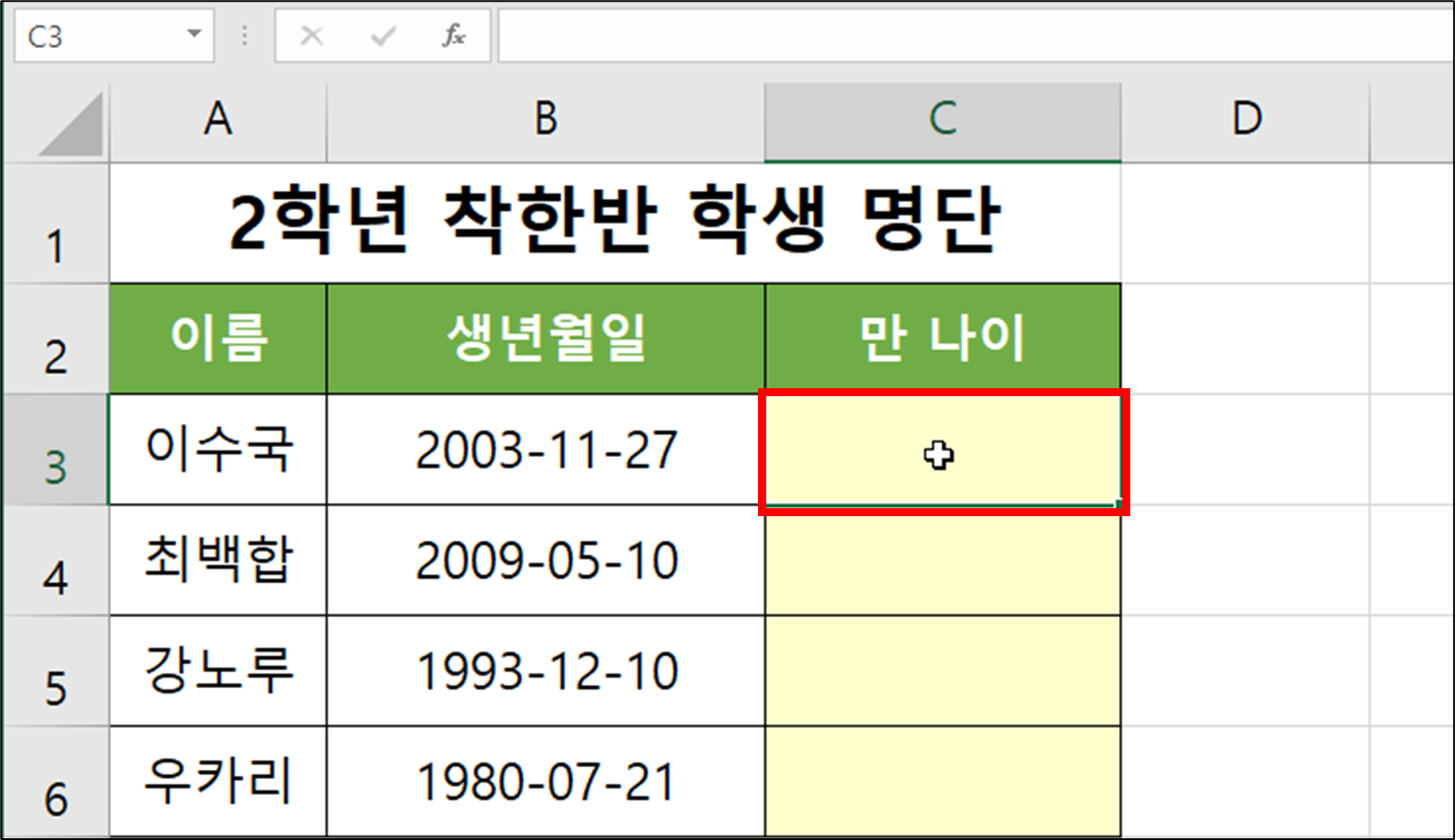
- 그런 후 수식입력줄을 클릭하여 수식을 입력하기 위한 준비과정을 마칩니다.
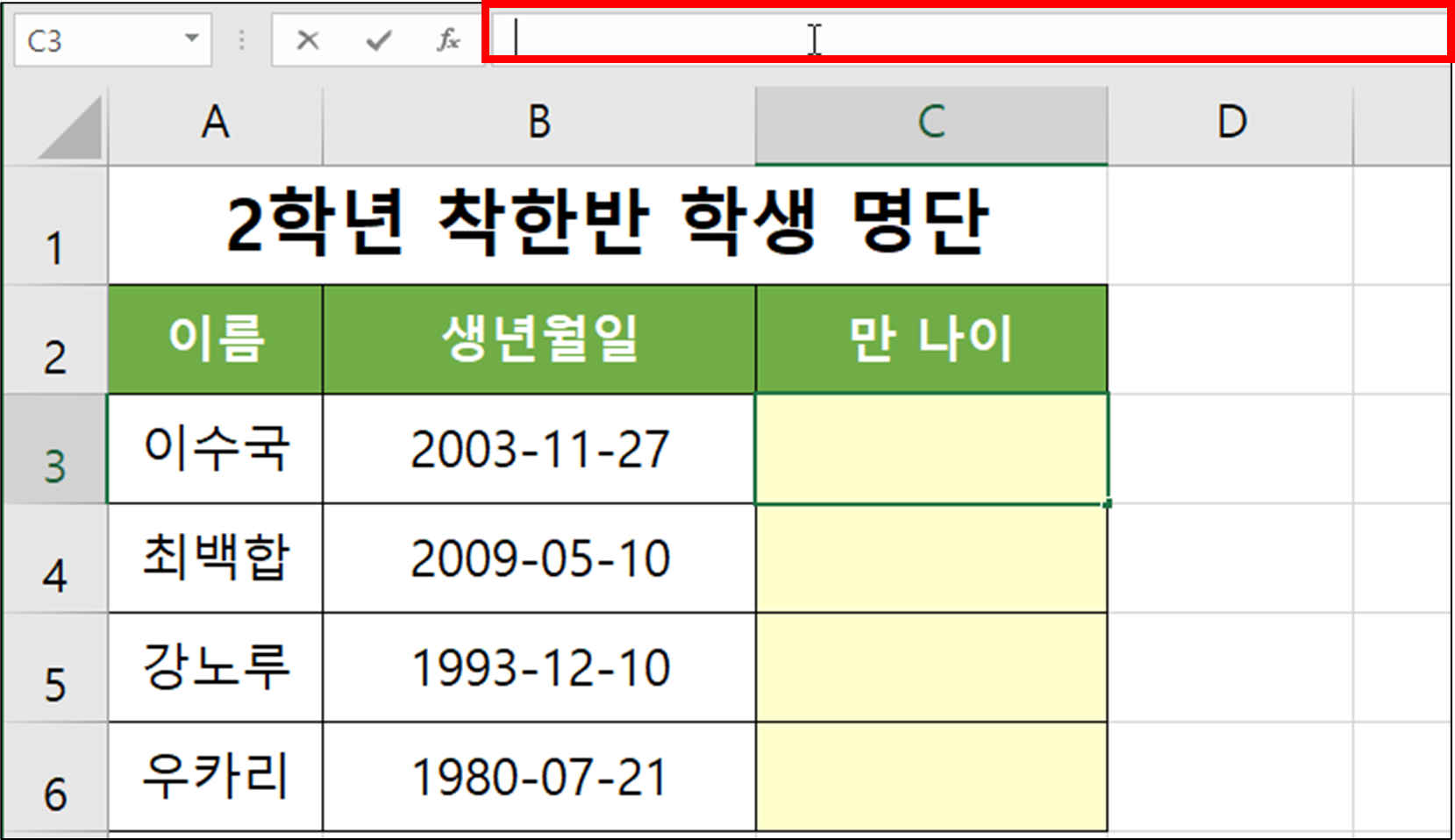
② 등호 및 함수 입력하기
- 수식입력줄에서 =(등호)를 입력하고 datedif 함수를 입력합니다. 기본적으로 datedif 함수는 엑셀에서 친절히 함수를 목록에서 선택하게 제공하지 않기에 처음부터 끝까지 모두 입력해야 합니다. 마지막에는 소괄호[ ( ] 를 열어 줍니다.
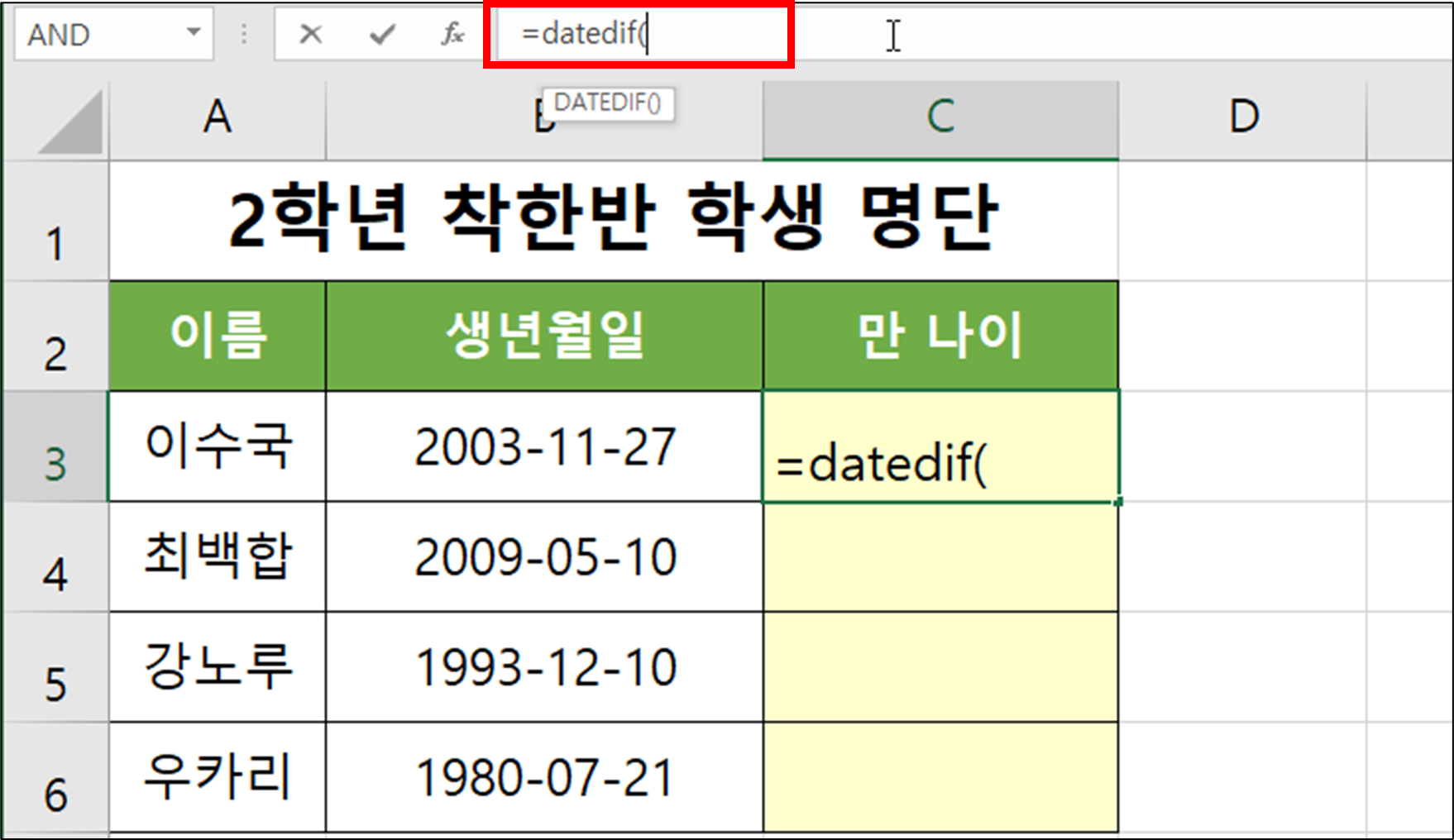
③ 인수 넣기
- 이제 차근 차근 첫 번째 인수부터 넣어주면 됩니다. 만 나이를 구하기 위한 첫 번째 인수는 학생의 생년월일을 넣는 것입니다. 첫 번째 이수국 학생의 생년월일이 B3셀에 입력되어 있으니 그곳을 클릭하면 됩니다.
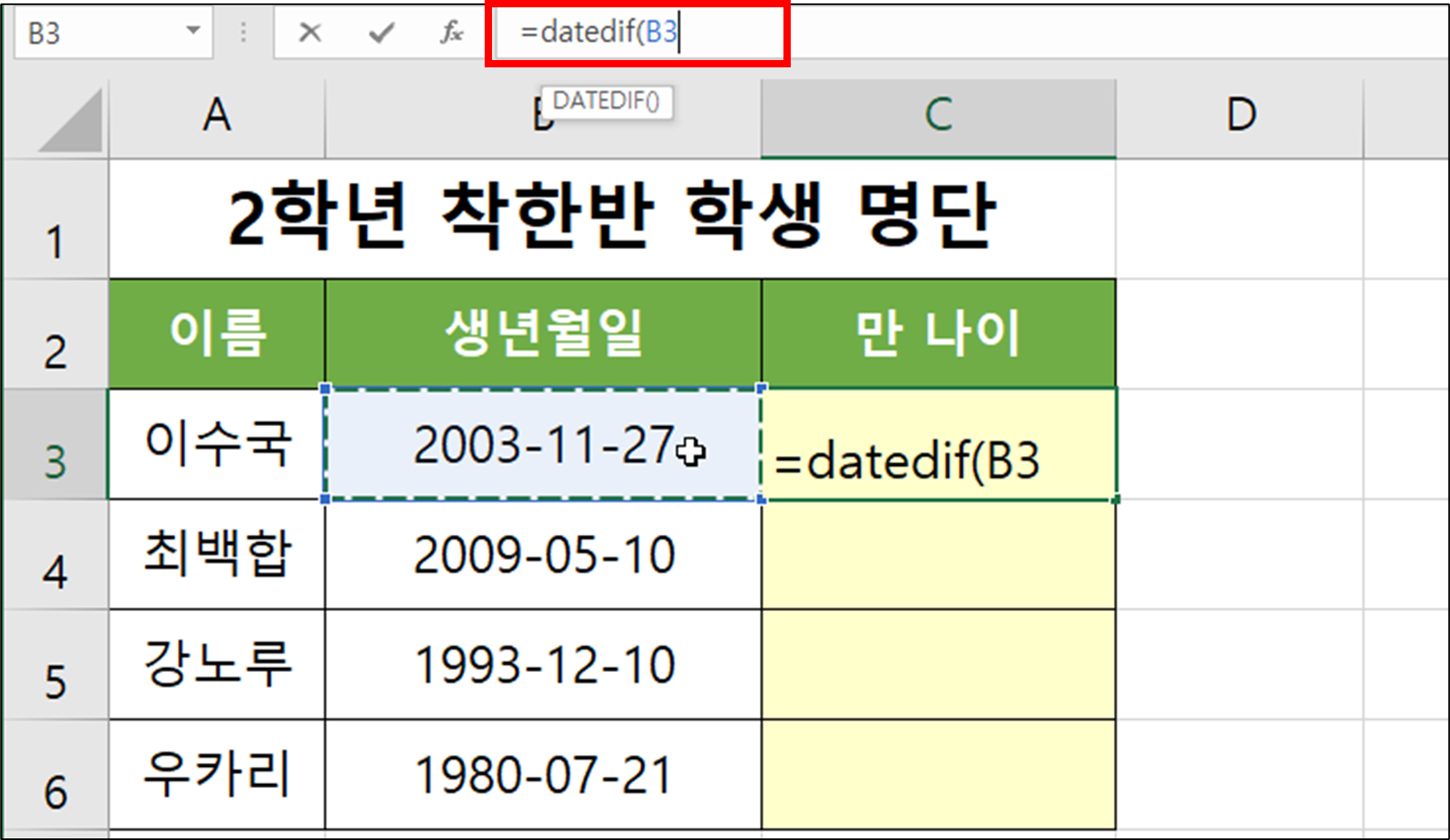
- 첫 번째 인수를 넣었다면, 이제 두 번째 인수를 넣기 위하여 키보드에서 쉼표(,)를 입력합니다.
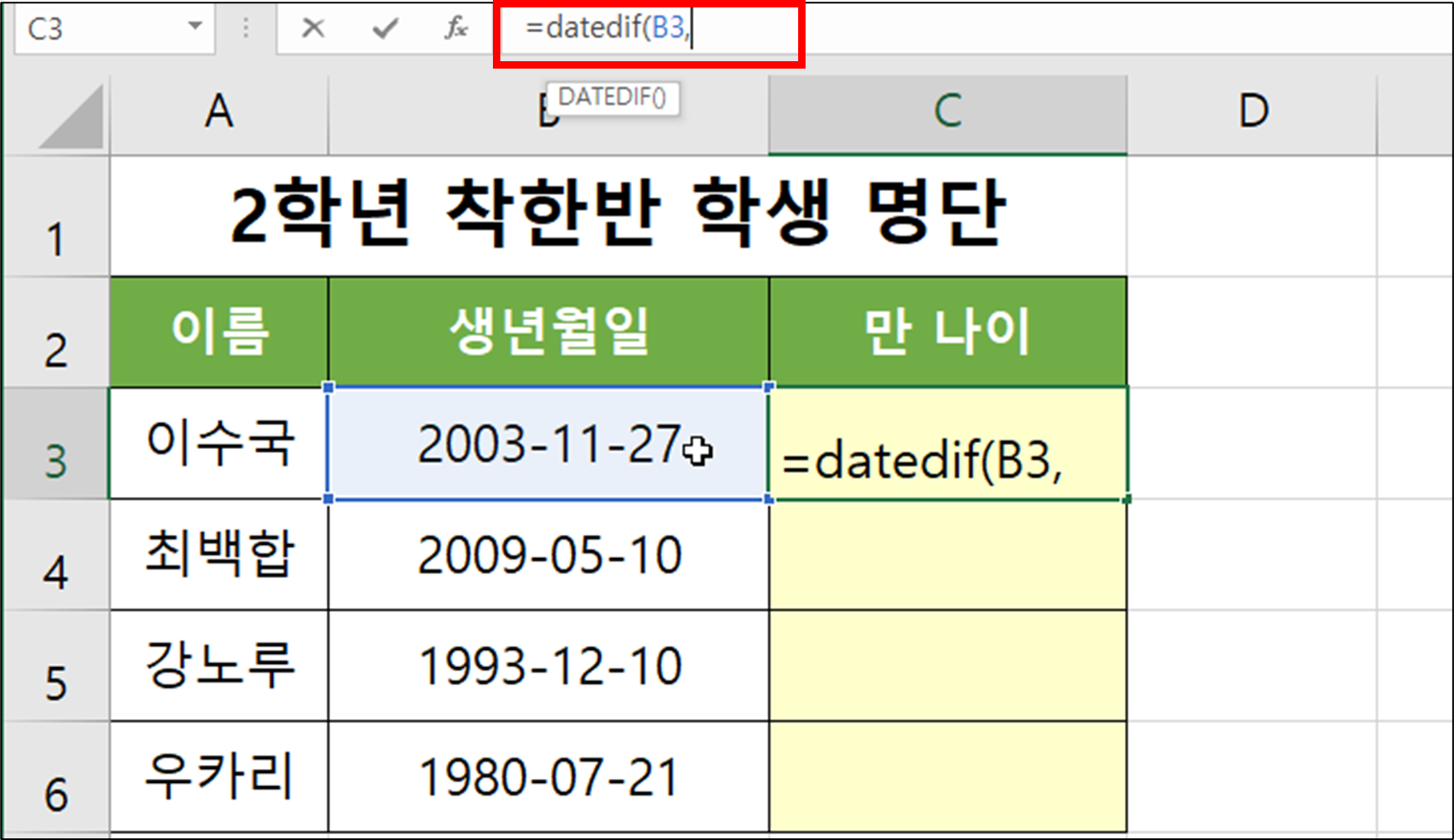
- 쉼표(,) 입력 후, 두 번째 인수인 오늘 날짜를 입력해주면되는데, 오늘 날짜는 굳이 직접 입력하지 않고 TODAY 함수를 이용하여 쉽게 입력할 수 있습니다.
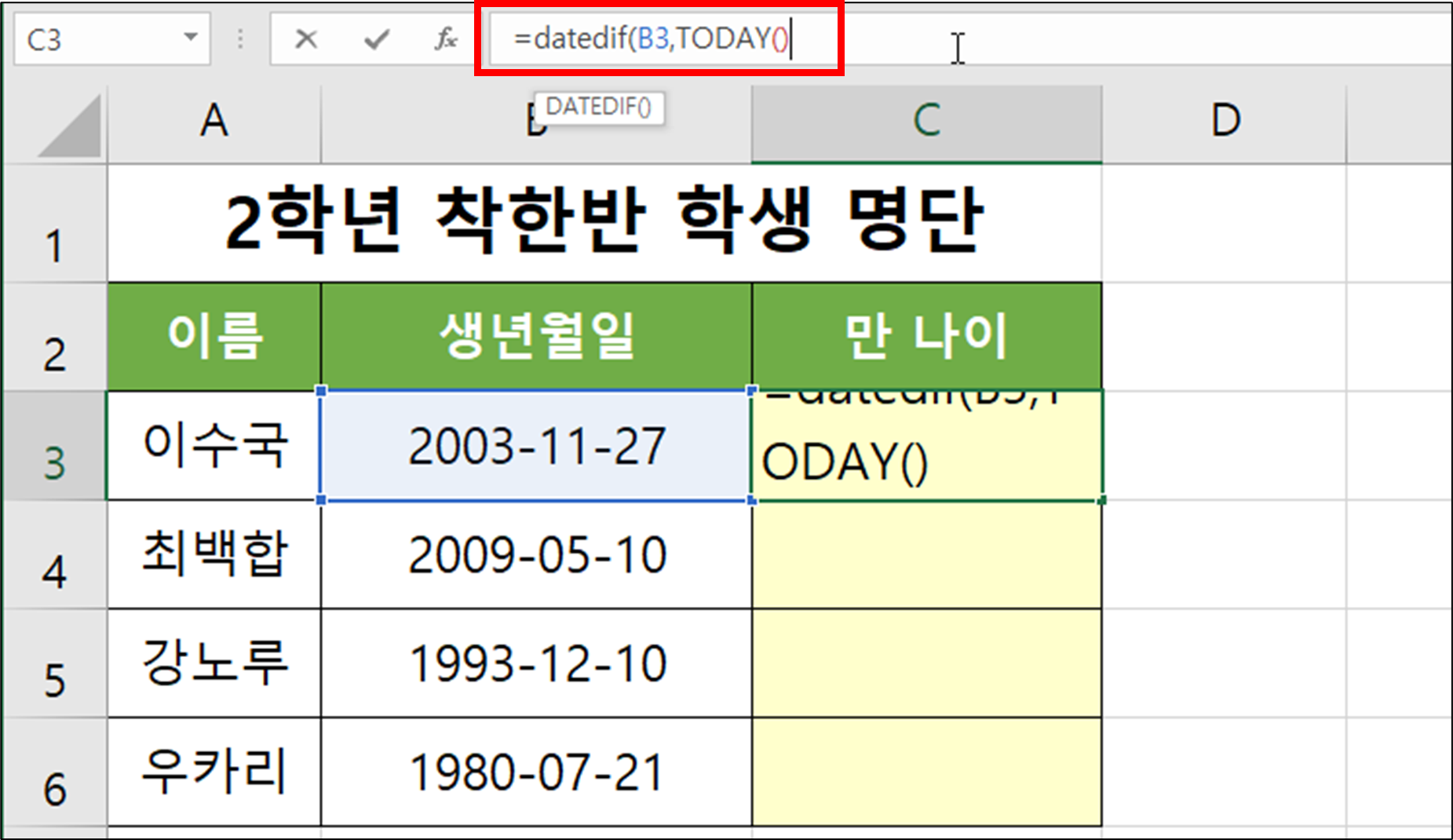
- 두 번째 인수를 넣었다면, 이제 세 번째 인수를 넣기 위하여 키보드에서 쉼표(,)를 입력합니다.
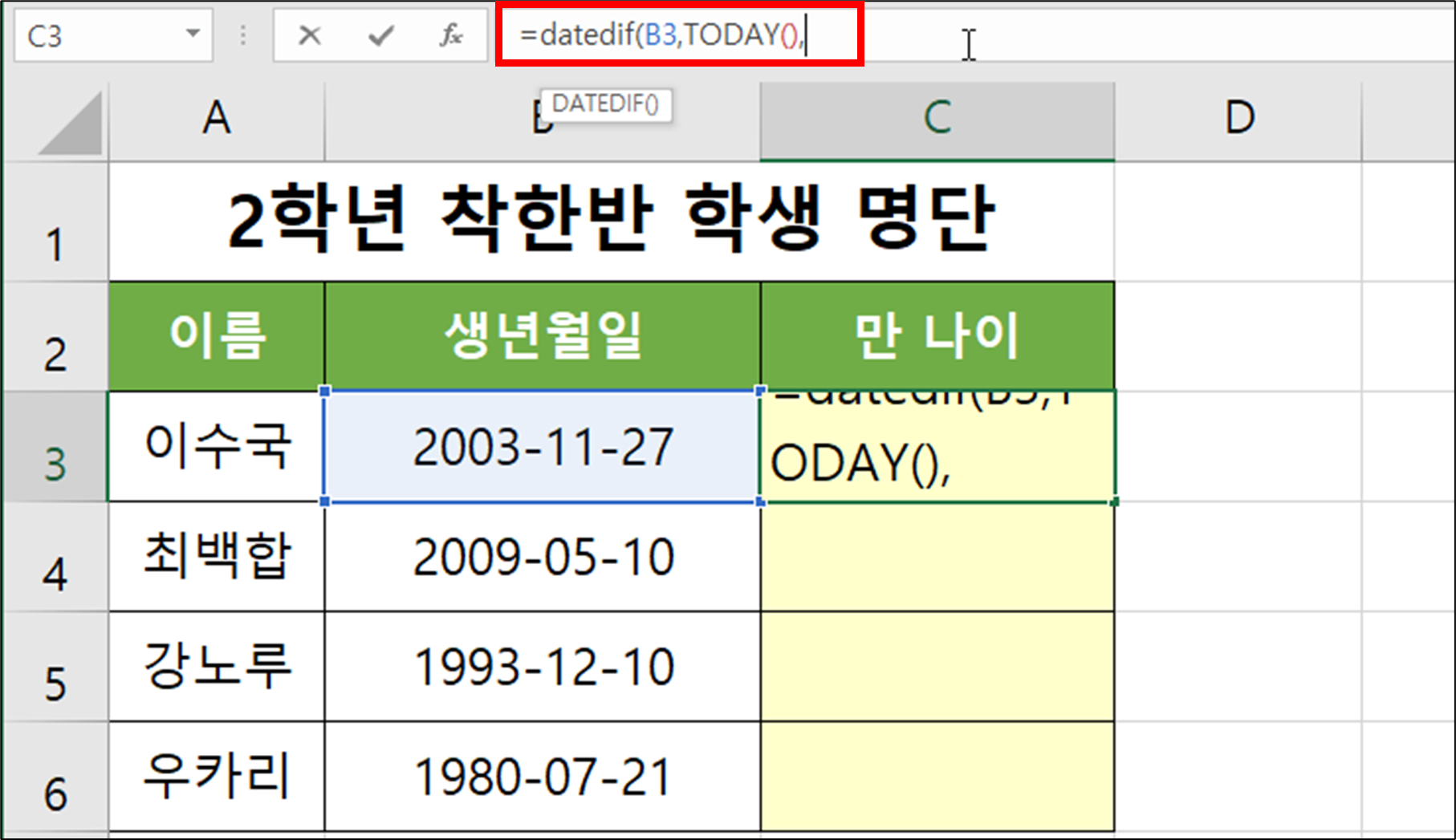
- 쉼표(,) 입력 후, 세 번째 인수인 반환 값을 키보드를 이용하여 입력합니다. 여기서는 만 나이를 구해야 하기에 연도 수를 반환해 주는 "Y"를 넣어주면 됩니다.
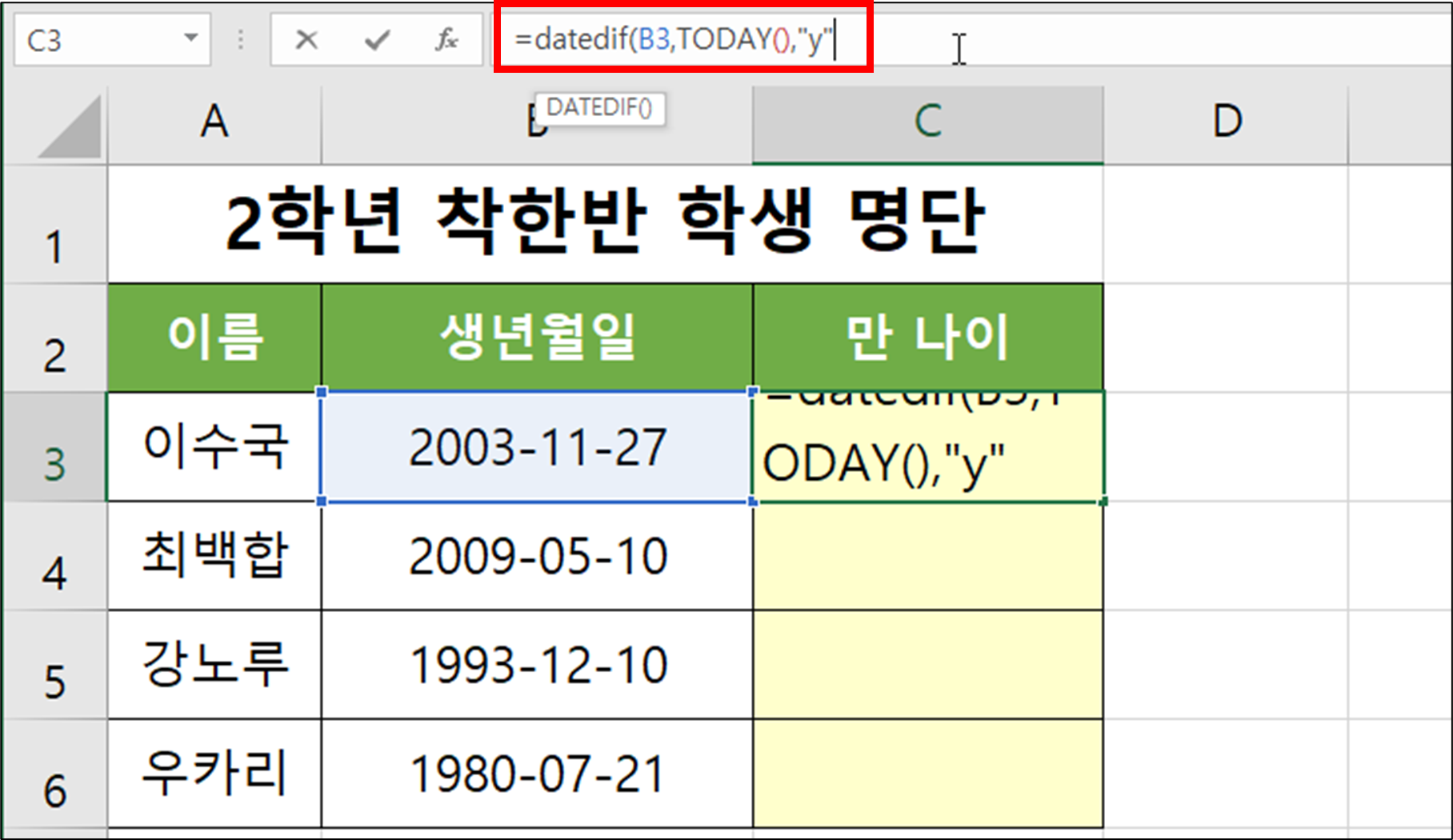
④ 수식 마무리 하기
- 이제 마지막 괄호를 닫아주고, 키보드 엔터 키를 눌러주면 수식입력은 마무리가 됩니다.
※ 참고로 마지막에 괄호를 닫아주지 않고, 위 작업 후 그냥 엔터 키를 쳐도 우리 엑셀은 알아서 괄호를 닫아주고 있으니, 반드시 괄호를 닫아주는 수고를 하지 않아도 됩니다.
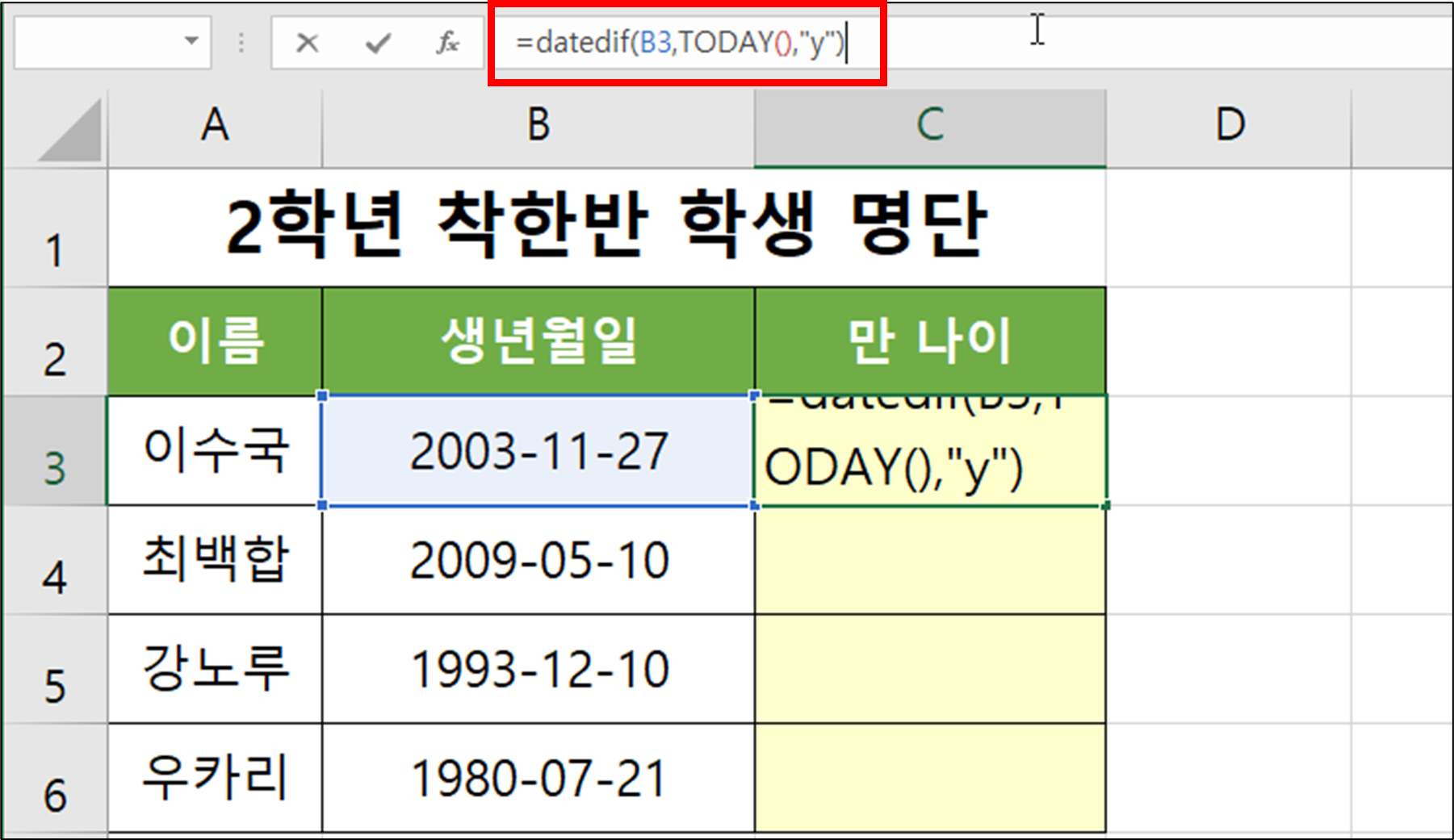
⑤ 첫 번째 계산 완료
- 이렇게 하면 첫 번째 학생의 만 나이가 구해졌습니다.
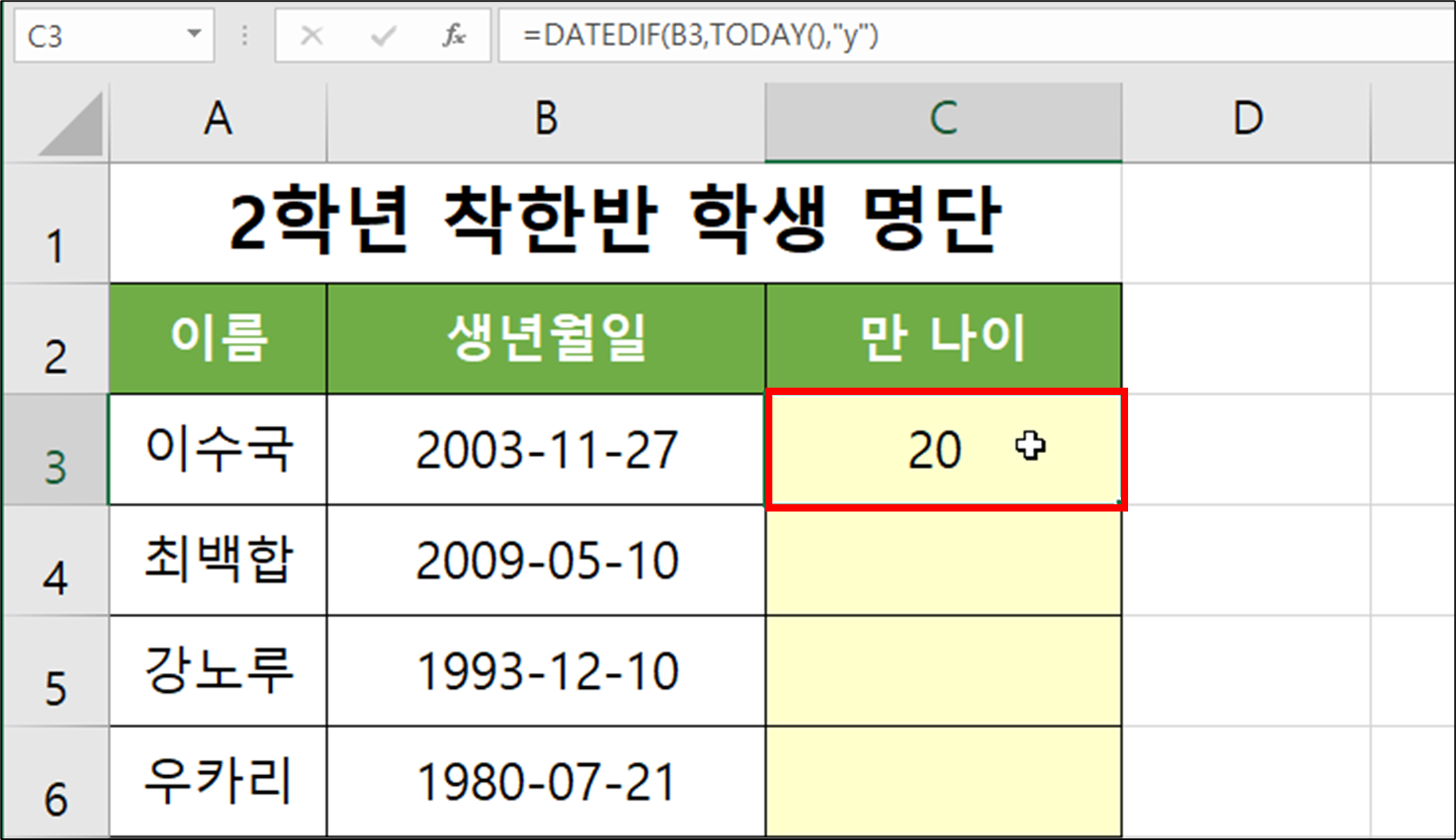
⑥ 자동 채우기로 나머지 값 구하기
- 채우기 핸들을 이용한 자동 채우기를 이용하여 나머지 학생들의 만 나이도 마저 마무리합니다.

※ 수식입력하는 과정
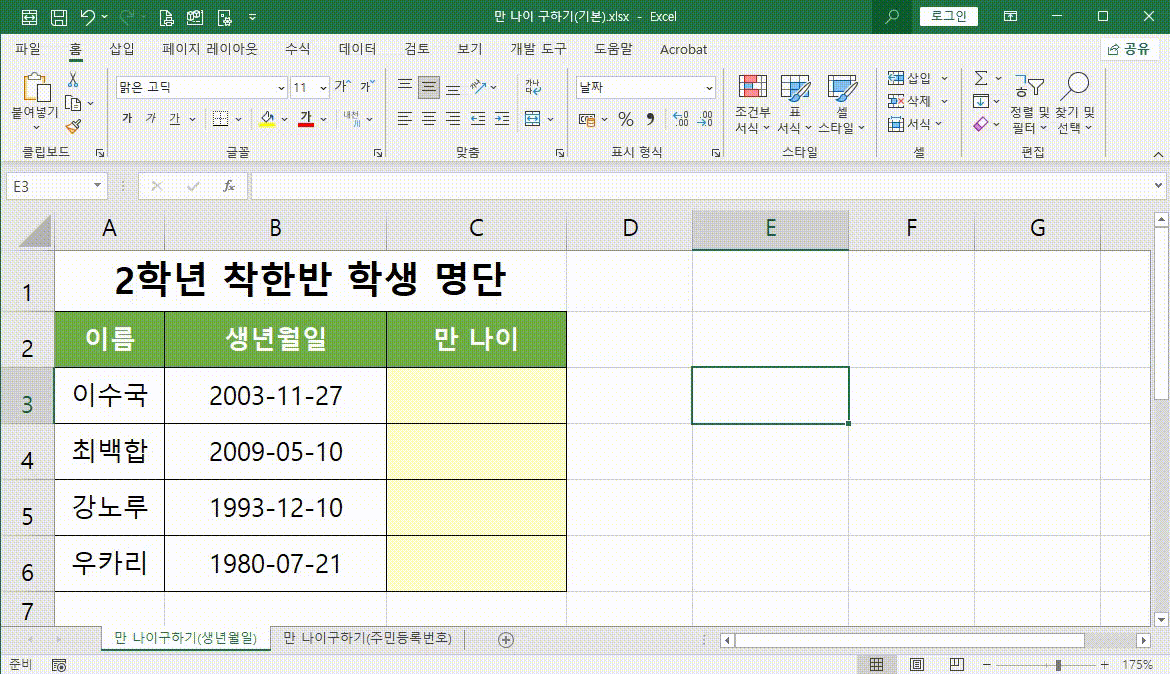
3. [마무리] 엑셀 함수 - DATEDIF(만 나이 구하기-생년월일)
- 오늘은 생년월일을 이용하여 만 나이를 구하는 방법에 대해서 알아보았습니다. 다음 시간에는 생년월일이 아닌 주민등록번호를 이용하여 만 나이를 구하는 방법에 대해서 알아보도록 하겠습니다.
오늘도 고생 많으셨고요. 수고 많으셨습니다. 감사합니다.
※ 예제 파일 내려받기(↓ ↓ ↓ ↓)
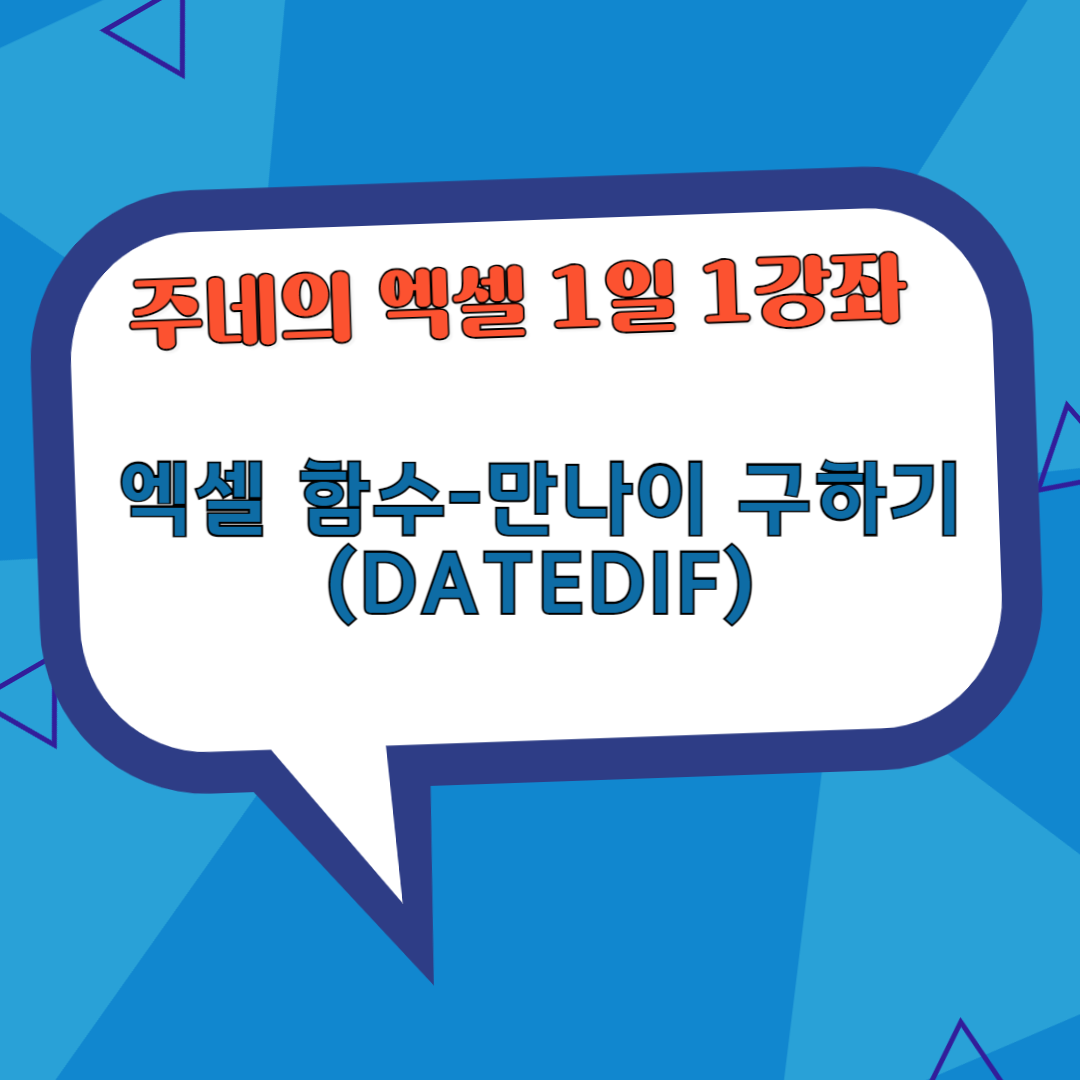
'주네 - 엑셀 1일 1강좌 > 엑셀의 꽃! 수식과 함수 알아보기 #2' 카테고리의 다른 글
| [엑셀] 엑셀 함수 - DATEDIF(만 나이 구하기-주민등록번호) #36일차 (5) | 2024.06.30 |
|---|---|
| [엑셀] 엑셀 함수 - TEXT(값을 원하는 서식으로 변경하는 함수) #35일차 (4) | 2024.06.27 |
| [엑셀] 엑셀 함수 - 성별 구하기(기본) #33일차 (10) | 2024.06.02 |
| [엑셀] 엑셀 함수 - 세는 나이 구하기(기본) #32일차 (5) | 2024.05.30 |
| [엑셀] 엑셀 함수 - MID(사용자가 지정한 시작 위치에서 문자 추출하기) #31일차 (7) | 2024.05.20 |




